win10爱奇艺打不开怎么办 win10电脑打不开爱奇艺处理方法
更新时间:2021-07-16 11:42:21作者:xinxin
爱奇艺是一款视频软件,拥有有海量、优质、高清的网络视频的大型视频网站,专业的网络视频播放平台,有些用户的win10电脑中就会安装这款软件,可是偶尔在想要打开爱奇艺时却总是出现打不开的情况,那么win10爱奇艺打不开怎么办呢?接下来小编就来教大家win10电脑打不开爱奇艺处理方法。
推荐下载:纯净win10系统
具体方法:
1、打开360安全卫士,点击“软件管家”;
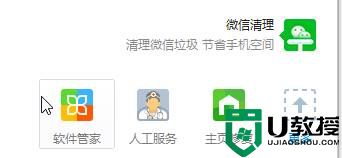
2、点击标题栏中的“卸载”选项,在下面找到“爱奇艺”,点击后面的“一键卸载”;
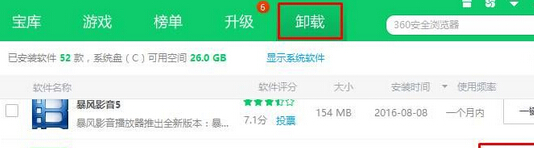
3、卸载完成后,点击“宝库”按钮,然后在搜索框中搜索“爱奇艺”,在下面找到“爱奇艺视频”,点击【一键安装】即可。
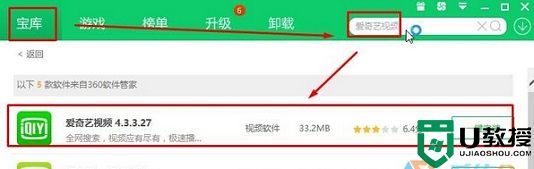
4、安装完成后我们就可以使用爱奇艺看视频了。
以上就是关于win10电脑打不开爱奇艺处理方法的全部内容了,碰到同样情况的朋友们赶紧参照小编的方法来处理吧,希望能够对大家有所帮助。
win10爱奇艺打不开怎么办 win10电脑打不开爱奇艺处理方法相关教程
- win10和爱奇艺不兼容怎么办 win10不兼容爱奇艺打不开解决方法
- 电脑装win10爱奇艺看不了花屏如何处理 win10电脑播放爱奇艺花屏的解决办法
- win10和爱奇艺不兼容怎么解决 windows10系统和爱奇艺不兼容怎么办
- win10默认播放器总变爱奇艺怎么办 win10默认播放器老是爱奇艺如何解决
- win10打开古剑奇谭1就黑屏这么办 win10打开古剑奇谭1就黑屏的解决方法
- w10系统可以玩传奇吗 win10系统不能玩传奇的处理方法
- win10电脑打不开软件怎么办 w10无法打开应用的处理办法
- w10 此电脑打不开怎么回事 win10无法打开此电脑的处理方法
- win10 gpedit.msc打不开怎么办 win10系统gpedit.msc打不开组策略处理方法
- 装了w10 d盘打不开怎么办 win10电脑d盘打不开如何处理
- Win11如何替换dll文件 Win11替换dll文件的方法 系统之家
- Win10系统播放器无法正常运行怎么办 系统之家
- 李斌 蔚来手机进展顺利 一年内要换手机的用户可以等等 系统之家
- 数据显示特斯拉Cybertruck电动皮卡已预订超过160万辆 系统之家
- 小米智能生态新品预热 包括小米首款高性能桌面生产力产品 系统之家
- 微软建议索尼让第一方游戏首发加入 PS Plus 订阅库 从而与 XGP 竞争 系统之家
热门推荐
win10系统教程推荐
- 1 window10投屏步骤 windows10电脑如何投屏
- 2 Win10声音调节不了为什么 Win10无法调节声音的解决方案
- 3 怎样取消win10电脑开机密码 win10取消开机密码的方法步骤
- 4 win10关闭通知弹窗设置方法 win10怎么关闭弹窗通知
- 5 重装win10系统usb失灵怎么办 win10系统重装后usb失灵修复方法
- 6 win10免驱无线网卡无法识别怎么办 win10无法识别无线网卡免驱版处理方法
- 7 修复win10系统蓝屏提示system service exception错误方法
- 8 win10未分配磁盘合并设置方法 win10怎么把两个未分配磁盘合并
- 9 如何提高cf的fps值win10 win10 cf的fps低怎么办
- 10 win10锁屏不显示时间怎么办 win10锁屏没有显示时间处理方法

